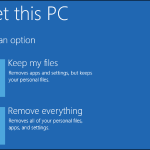.PDF dosya uzantısına sahip dosyalar Taşınabilir Belge Biçimi (Portable Document Format – PDF) dosyasıdır. PDF’ler genellikle, bir sayfanın düzenini koruyan salt okunur belgeleri dağıtmak için kullanılır. Kullanıcı kılavuzları, e-kitaplar, başvuru formları ve taranan dokümanlar gibi belgelerde yaygın olarak kullanılırlar.
.PDF Dosyası Nedir?
PDF, 1990’larda Adobe tarafından iki amaçla oluşturuldu. Bunlardan birincisi, insanların herhangi bir donanım veya işletim sistemindeki belgeleri, bunları oluşturmak için kullandıkları uygulamaya gerek duymadan açabilmeleridir – tek ihtiyacınız olan şey bir PDF okuyucudur ve bu günlerde çoğu web tarayıcısı desteklemekte. İkincisi, bir PDF’yi açtığınız her yerde, belgenin düzeninin aynı görünmesi gerektiğidir.
PDF’ler metin, resim, yazı tipi, köprü, video, etkileşimli düğme, form ve daha fazlasını içerebilir.
PDF Dosyası Nasıl Görüntülenir?
PDF’ler standart bir biçim olduğundan, PDF’leri açabilen bir çok uygulama vardır. Web tarayıcıları, Adobe’un resmi Acrobat Reader’ı, üçüncü taraf uygulamaları ve hatta kelime işlem uygulamaları.
PDF’leri Görüntülemenin En Kolay Yolu: Web Tarayıcınızı Kullanmak
Bu makaleyi okuyorsanız, kullandığınız web tarayıcısı bir .PDF görüntüleyebiliyordur.
PDF’leri okuyabilecek başka bir uygulamanız yoksa, tarayıcınız zaten varsayılan uygulama olabilir ve dosyayı açmak için dosyayı çift tıklayabilirsiniz.
Değilse, dosyayı sağ tıklayın, “Birlikte Aç” menüsünün üzerine gelin ve ardından favori tarayıcınızı tıklayın.
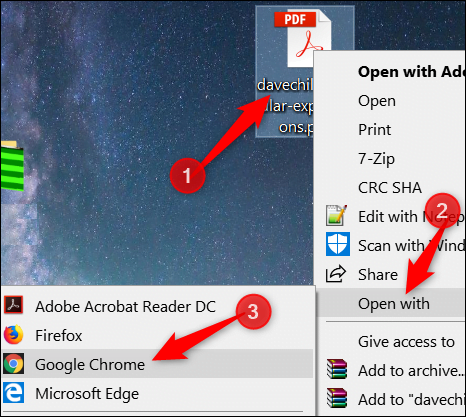
Sonuçlar, diğer herhangi bir program gibidir.
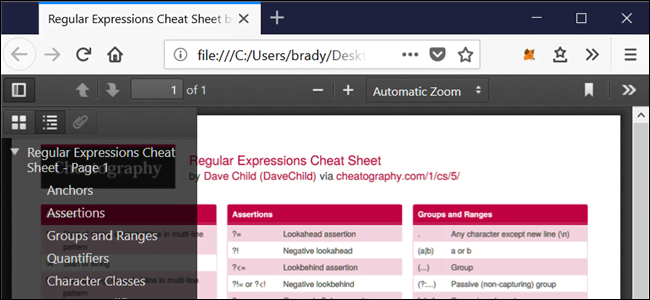
Daha Fazla Kontrol ve Daha İyi Özellik Desteği için: Masaüstü Okuyucusu Kullanın
Adobe’un Acrobat Reader’ı PDF’leri okumak için resmi bir araçtır. Bu ücretsizdir ve Windows, macOS, iOS ve Android için kullanılabilir.
Acrobat Reader’ı yükledikten sonra, tek yapmanız gereken açmak istediğiniz PDF’ye çift tıklamaktır.
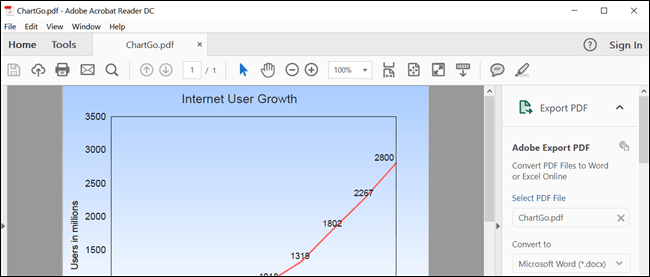
Elbette, PDF dosyalarını görüntülemek için üçüncü taraf uygulamaları da var, bunlardan bazıları Adobe Reader’dan daha hızlı ve daha kullanışlı.
PDF Nasıl Düzenlenir?
Bir PDF’yi düzenlemeniz, ancak PDF formatında kalması gerekiyorsa seçenekleriniz sınırlıdır. Buradaki standart, Adobe’un kendi Acrobat DC’sidir. Ne yazık ki ücretlidir. Standart versiyon ayda 12,99 $ ve yıllık taahhüt gerektirir. Aynı zamanda sadece Windows için kullanılabilir. Pro sürümü ayda 14,99 $ ve ayrıca yıllık taahhüt gerektirir. Bu hem Windows hem de MacOS için kullanılabilir.
Pro sürümü için yedi günlük ücretsiz deneme süresi vardır, bu nedenle yalnızca bir kaç belgeyi düzenlemeniz gerekiyorsa, bu sizin için işe yarayabilir.
Bu konuda da bazı ücretsiz yardımcı programlar bulunmaktadır. En sevdiğimiz, temel düzenlemeleri ve ek açıklamaları yapmanızı sağlayan PDF-XChange Editor.
PDF Nasıl Oluşturulur?
Hemen hemen her şeyden PDF oluşturmanın çeşitli yolları bulunmakta.
Başlangıç olarak, hem Windows hem de macOS, PDF dosyasına “yazdırma” yapabilirsiniz. Yani yazdırabileceğiniz her şeyi PDF olarak kaydedebilirsiniz.
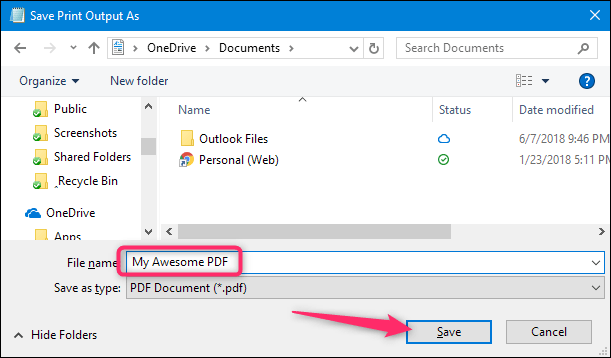
Chrome gibi bazı uygulamaların da kendi dahili PDF yazıcıları vardır.
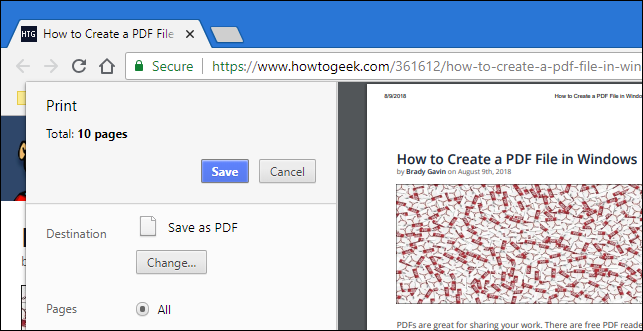
PDF’i Düzenlenebilir Belgeye Dönüştürme
Ayrıca PDF’yi daha kolay düzenleyebileceğiniz başka bir dosya biçimine dönüştürebilirsiniz.
Genellikle, PDF’nizi kelime işlemcinizin ele alabileceği bir şeye dönüştürmek isteyebilirsiniz. PDF’leri Microsoft Word’e dönüştürmek için buradaki yazımızı okuyabilirsiniz.
Word veya Google’ın yerleşik araçlarını kullanarak belgeleri dönüştürmenin tek sorunu, bazen karmaşık biçimlendirmeyi ve düzeni korumakta zorluk yaşayabilmeleridir. Bu ücrete değecek bir PDF’iniz varsa, Adobe’un Acrobat Reader DC’sini denemek isteyebilirsiniz. Uygulama ücretsiz olsa da, PDF’leri Word gibi diğer biçimlere dönüştürebilmek için aylık 1,99 $ ücret ödemek zorundasınız. Düzenli olarak yapmanız gereken bir şey varsa, bu ücrete değer çünkü muhtemelen Acrobat’ı kullanmak PDF’lerinizi Word belgelerine dönüştürmenin en güvenilir yoludur, çünkü biçimlendirmeyi oldukça iyi bir şekilde yapmaktadır. Ve tabii ki, Acrobat DC’nin tam sürümü de işi yapabilir, ancak yapmanız gereken tek şey belgelerinizi dönüştürmekse, ek maliyete değmez.
Bunlardan hiçbiri ihtiyaçlarınızı karşılamıyorsa kullanabileceğiniz bazı çevrimiçi dönüşüm araçları da var. Bu çözümler bulut tabanlı olduğundan ve makinenize yazılım yüklemeniz gerekmeden sahip olduğunuz PDF dosyalarını dönüştürmenize izin verir. Ancak, belgenizi karşı tarafın sunucularına yüklemeniz gerektiğini unutmayın, bu nedenle belgenizin hassas bilgileri varsa, bu adımı atlamak isteyebilirsiniz.
Zamzar, daha popüler çevrimiçi dosya dönüştürme sitelerinden biridir ve bizim için iyi bir şekilde çalışmaktadır. Onların ücretsiz servisi, 100 MB’a kadar olan dosyalarınızı dönüştürmenizi sağlar. Yüklemek ve hangi biçime dönüştürmek istediğinizi seçtikten sonra, doküman indirmek için bağlantıyı size e-posta ile göndereceklerdir.
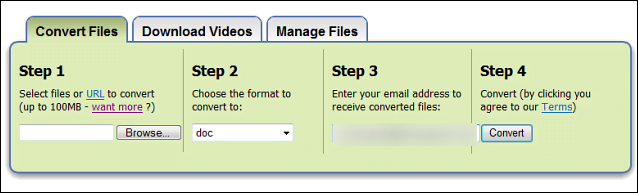
Zamzar’ı kullanmanın bir yararı, çeşitli belge, resim ve hatta e-Kitap formatları dahil olmak üzere dönüştürebileceğiniz çok sayıda formatı desteklemesidir.